В чем разница между режимами «Не беспокоить», «В самолете» и «Без звука» на iPhone
В последнее десятилетие люди использовали телефоны в основном для звонков и обмена сообщениями. В конце концов, смартфоны стали чем-то большим. Сегодня смартфоны имеют тенденцию перегружаться градом случайных уведомлений. Иногда возникает необходимость отдохнуть от смартфона. На вашем iPhone и iPad есть три варианта: беззвучный режим, режим полета и режим «Не беспокоить» (DND). Хотя они служат той же цели, бывают моменты, когда вы задумываетесь на секунду, когда вам нужно выбрать между этими тремя вариантами.

Программы для Windows, мобильные приложения, игры - ВСЁ БЕСПЛАТНО, в нашем закрытом телеграмм канале - Подписывайтесь:)
Многих пользователей часто смущают три опции на их телефоне. Они задаются вопросом: «Режим полета — это то же самое, что и режим «Не беспокоить» и «Зачем использовать режим «Не беспокоить» вместо того, чтобы перевести iPhone в беззвучный режим?» В этом посте мы ответим на все подобные недоразумения, связанные с различиями между режимами «В самолете», «Без звука» и «Не беспокоить» в iOS и iPadOS.
Давайте проверим назначение каждого режима, а затем какой из них использовать и когда.
Что такое беззвучный режим на iPhone
Бесшумный режим это основная функция, с которой вы должны быть знакомы. Это делает уведомления неслышными или тихими, таким образом, ваш телефон отключается. Уведомления могут быть от звонка, сообщения, приложений чата, электронной почты, социальных приложений и т. д. Все типы уведомлений отключены. Однако экран устройства будет загораться каждый раз, когда вы получаете уведомление. Баннеры уведомлений также будут отображаться, но звуковой сигнал не будет слышен.
Как правило, ваш iPhone вибрирует в беззвучном режиме, но вы можете отключить его, выбрав «Настройки» > «Звук». Выключите переключатель «Вибрация в беззвучном режиме».
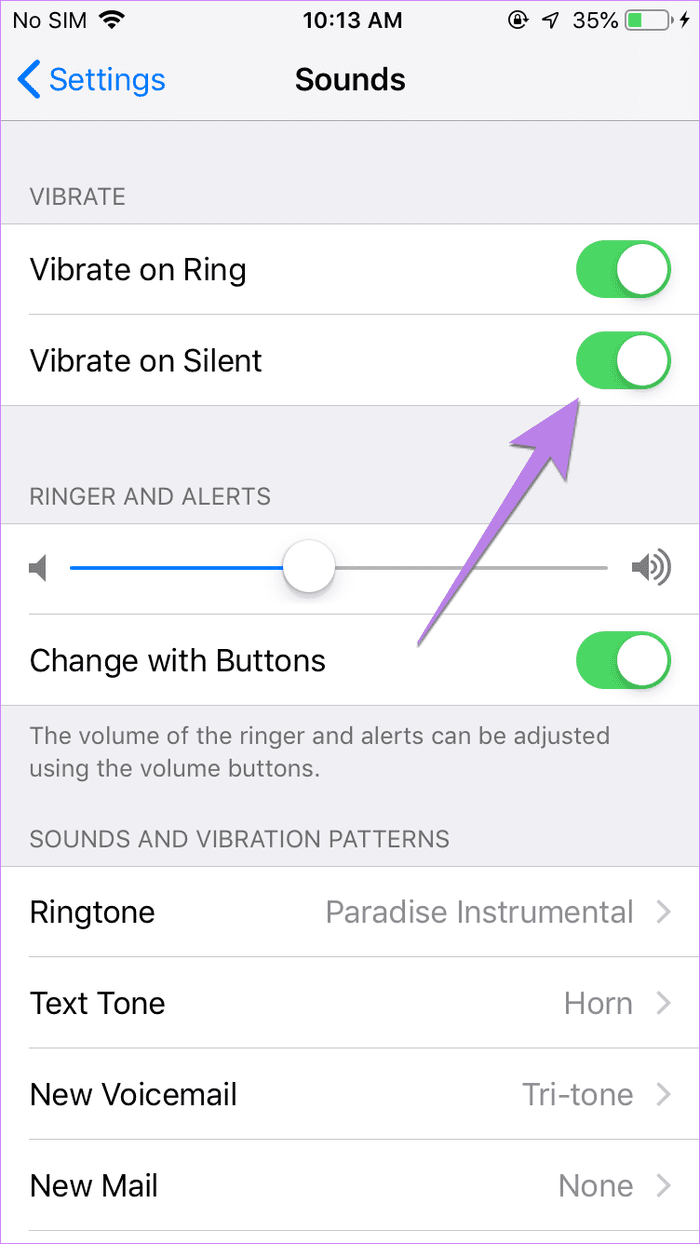
Совет для профессионалов: iOS 13 и более поздние версии предлагают специальную функцию, известную как «Отключение неизвестных абонентов». Чтобы включить его, перейдите в «Настройки» > «Телефон». Включите переключатель для отключения неизвестных абонентов.
Как включить и отключить беззвучный режим
Чтобы включить или отключить беззвучный режим, откройте Центр управления на своем iPhone или iPad. Нажмите на значок колокольчика, чтобы включить его. Когда значок колокольчика красный, это означает, что ваш телефон находится в беззвучном режиме. Нажмите на значок еще раз, чтобы отключить беззвучный режим. В качестве альтернативы уменьшите громкость звонка до минимума.


Что такое режим «Не беспокоить» на iPhone
Режим не беспокоить это настраиваемая версия бесшумного режима. Это беззвучный режим с дополнительными функциями. Помимо отключения уведомлений, экран устройства не загорается. Телефон не будет вибрировать. Баннер уведомлений не появится, когда вы получите какое-либо уведомление в режиме «Не беспокоить».
Когда вы включаете режим “Не беспокоить”, вы не увидите и не услышите входящие оповещения. Но если вы проверите свою панель уведомлений или экран блокировки, все уведомления, полученные во время DND, будут счастливо сидеть там, ожидая, когда вы отреагируете на них. По сути, при включенном режиме «Не беспокоить» вас не будут отвлекать от текущей задачи. Уловили идею названия? Не беспокойте.
Примечание. Будильники по-прежнему будут поступать, если включен режим «Не беспокоить». Так что не беспокойтесь об этом.
Что касается функций режима «Не беспокоить», вы можете настроить режим «Не беспокоить», чтобы разрешить вызовы от определенных контактов. Используйте его, чтобы заставить замолчать всех, кроме тех, кто находится в вашем списке избранного. Вы даже можете запланировать DND, чтобы он автоматически активировался и выключался в указанное время. Интересно, что вы получаете настройку «Повторный звонок», при которой второй звонок от одного и того же человека будет слышен в течение трех минут. Это удобно в случае чрезвычайных ситуаций, если ваш телефон находится в режиме «Не беспокоить». Вы найдете все эти настройки в разделе «Настройки»> «Не беспокоить».
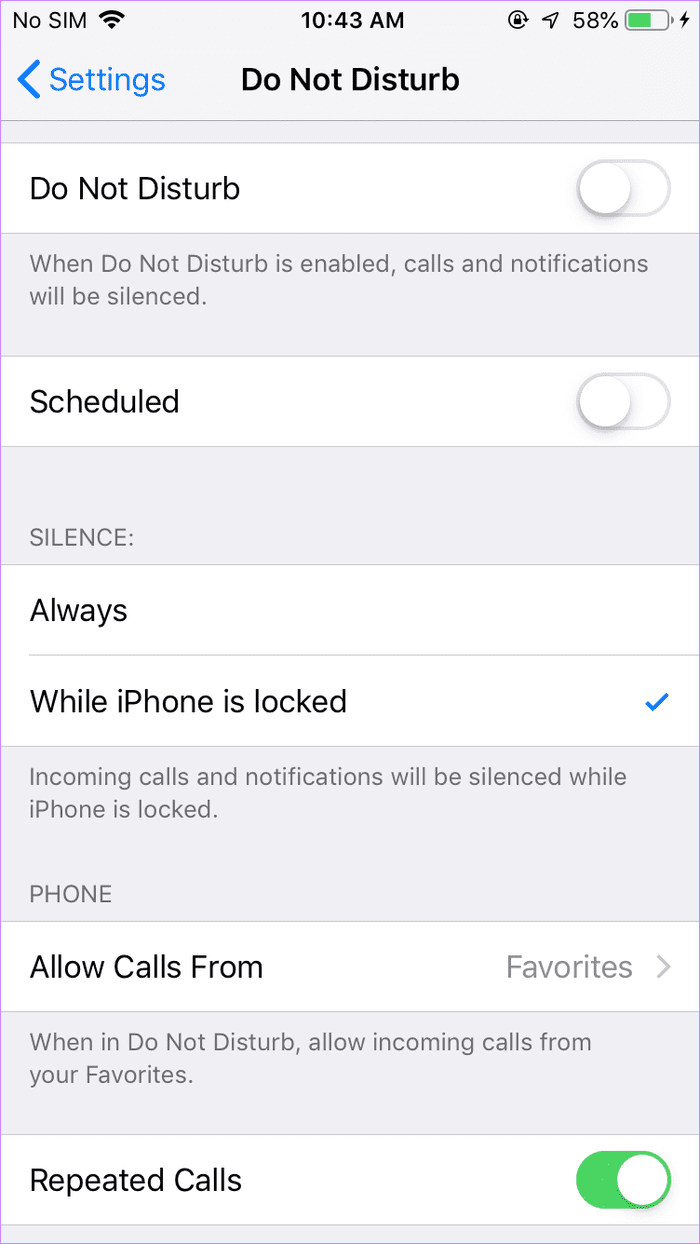
Быстрое исправление: вам звонят, когда включен режим «Не беспокоить»? Узнайте, как исправить это на iPhone, iPad и Android.
Как включить и отключить режим «Не беспокоить»
Чтобы включить режим «Не беспокоить», перейдите в «Настройки» > «Не беспокоить». Включите переключатель «Не беспокоить». Или коснитесь значка полумесяца в Центре управления. Вы также можете запланировать режим для его автоматической активации.
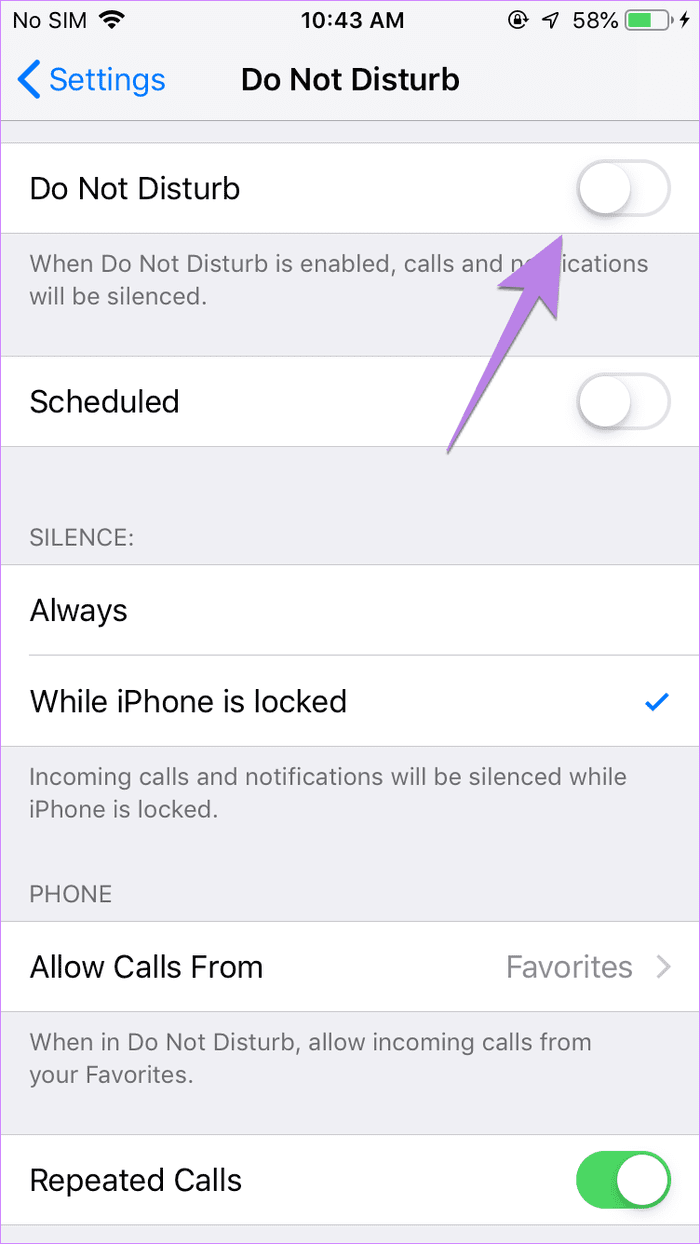
Когда эта функция включена, вы увидите значок полумесяца в строке состояния вашего iPhone, если для него есть место, в зависимости от размера выреза на вашем телефоне. Вы также увидите уведомление DND на экране блокировки. Чтобы отключить его, повторите шаги и отключите режим.

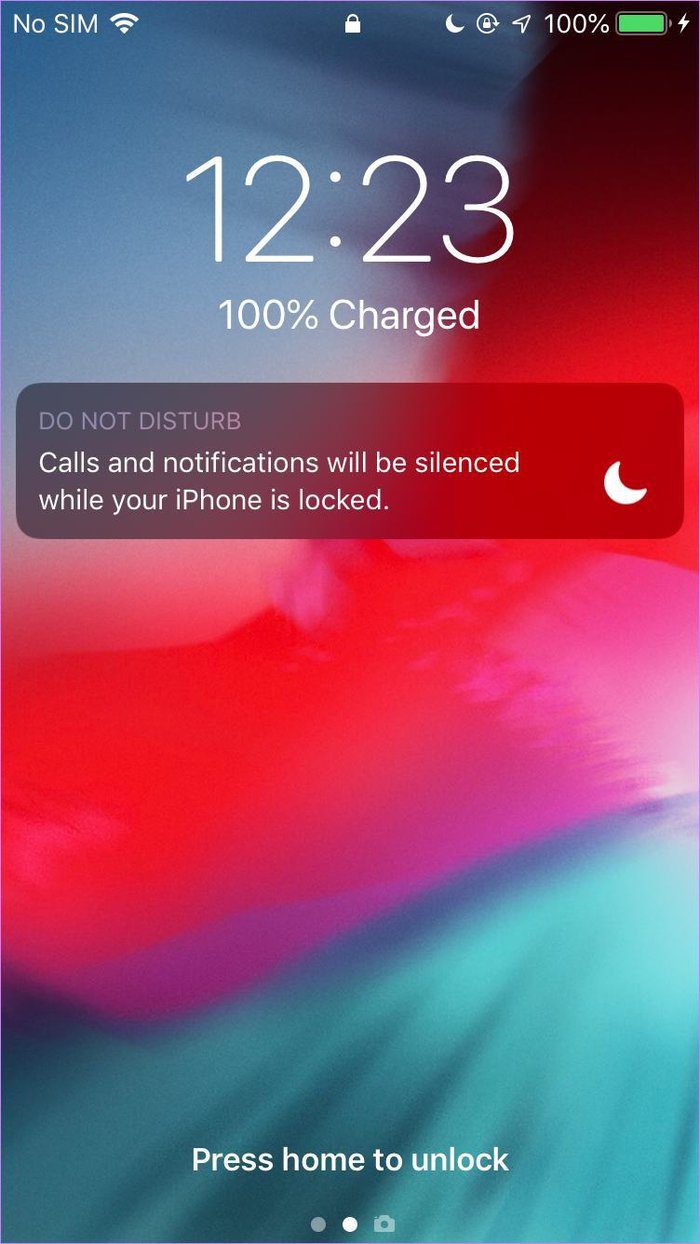
Что такое режим полета на iPhone
По сути, предназначенный для полетов — отсюда и название «режим полета» или «режим полета», этот режим необходимо включать во время полетов по соображениям безопасности, чтобы избежать помех сигналам самолета. Но вы можете использовать его и в повседневной жизни.
В отличие от режимов «Без звука» или «Не беспокоить», которые не влияют на ваши сетевые подключения, все, что требует сигнала, отключается при активации авиа режим. Таким образом, ваша сотовая сеть, Wi-Fi и Bluetooth автоматически отключаются.
Примечание. В iOS 13 и более поздних версиях соединения Bluetooth остаются активными, когда включен режим полета. Это делается для того, чтобы ваши сопряженные устройства Bluetooth, например Bluetooth-гарнитуры, оставались подключенными. Вы можете слушать музыку в режиме полета.
Однако вы можете включить Wi-Fi и Bluetooth вручную после активации режима полета. Это означает, что вы можете использовать Wi-Fi дома, в офисе или во время полета (если доступно). Но ваша сотовая сеть не может быть включена.
Как включить и отключить режим полета
Подобно режиму «Не беспокоить», режим полета можно активировать из Центра управления и настроек. В настройках вы найдете режим полета. Включите переключатель рядом с ним или нажмите значок самолета в Центре управления. При включении вы увидите значок самолета на панели уведомлений. Затем повторите шаги, чтобы отключить его.
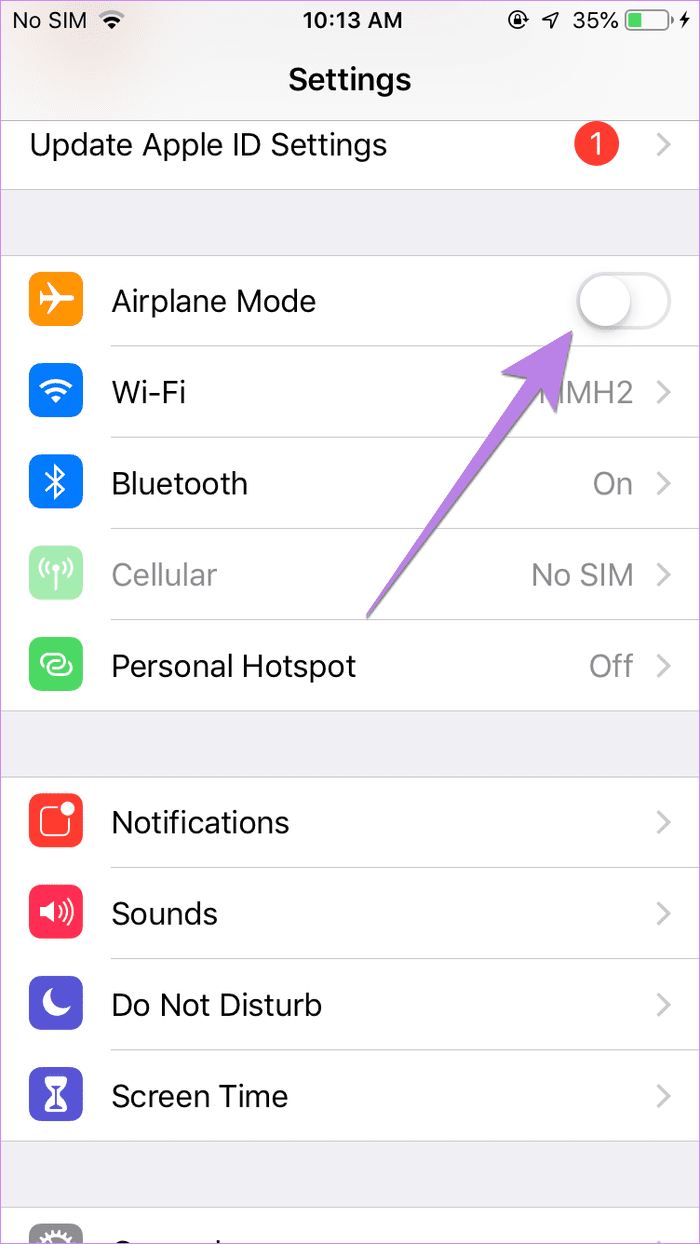
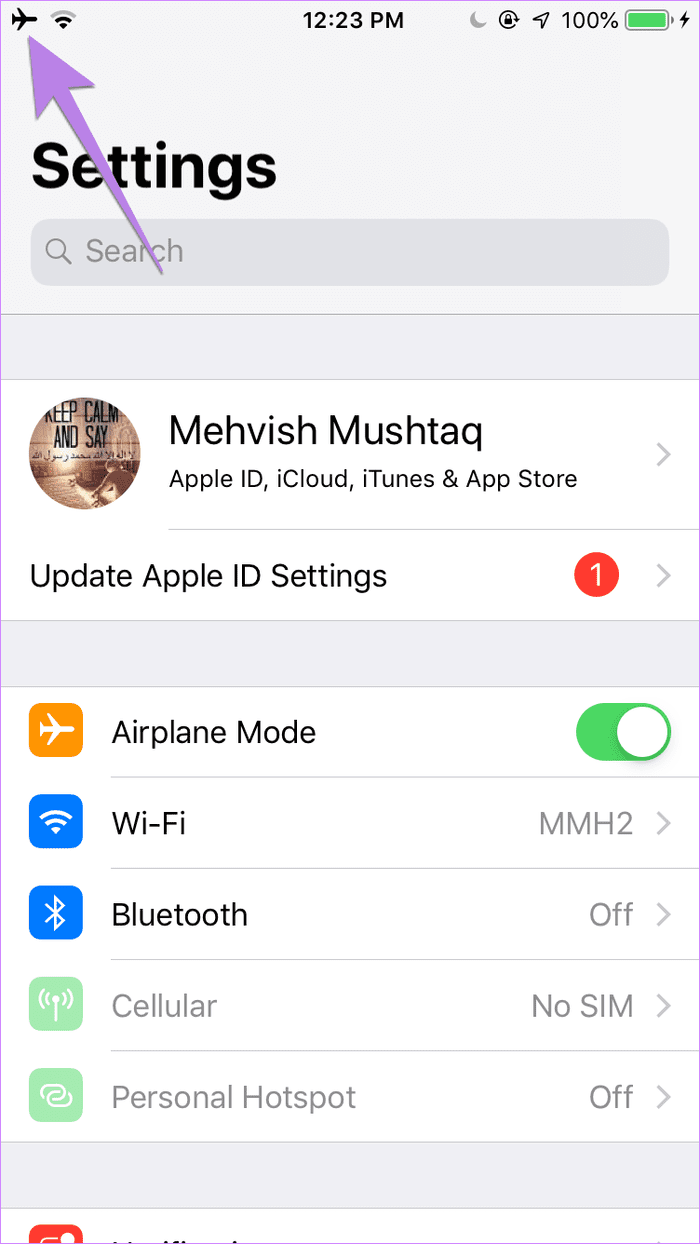
Совет: Режим полета может быть одной из причин, по которой iPhone не принимает звонки. Проверьте другие способы решения проблемы с iPhone, не принимающей звонки.
Разница между режимом «Без звука», «Не беспокоить» и «В самолете»
Если вы все еще не понимаете, что происходит с самыми важными функциями вашего телефона — сообщениями, звонками, уведомлениями и данными, вот ваши ответы.
Вы будете получать сообщения, звонки и уведомления из других приложений как в беззвучном режиме, так и в режиме «Не беспокоить». Но вы не будете предупреждены в беззвучном режиме или в режиме «Не беспокоить». Вы можете создавать исключения в режиме «Не беспокоить». Вы можете использовать свой телефон, как обычно, в обоих режимах. Вы по-прежнему можете получить доступ ко всем приложениям и данным в них. Вы даже можете слушать музыку в обоих режимах. Подводя итог, можно сказать, что режим «Не беспокоить» — это беззвучный режим на стероидах.
Напротив, авиарежим — это упрощенная версия выключения телефона. В отличие от выключения телефона, вы по-прежнему можете просматривать свои фотографии, заметки и другие данные в автономном режиме. Однако при включении режима полета вы будете отключены от остального мира. После отключения режима вы будете получать пропущенные оповещения в зависимости от приложения.
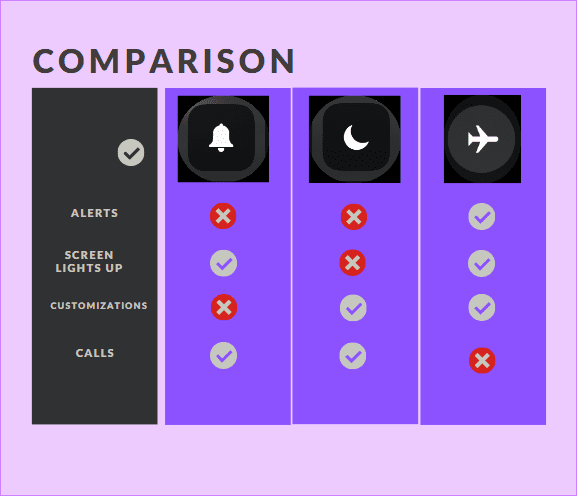
Совет для профессионалов: если вы также являетесь пользователем Android, узнайте разницу между беззвучным режимом, режимом «Не беспокоить» и режимом полета на Android.
Когда использовать режимы
Беззвучный режим удобен, когда вы хотите быстро отключить оповещения на телефоне. Используйте беззвучный режим, если вы хотите, чтобы на вашем телефоне замолчали все без исключения. Например, вы можете использовать его в кинотеатре во время просмотра фильма или спектакля.
Используйте режим «Не беспокоить», если вы совсем не хотите, чтобы вас беспокоили, даже если загорится экран. Этот режим можно использовать, когда вы работаете или ваш телефон лежит на столе рядом с компьютером. Переключение телефона в режим «Не беспокоить» предотвратит его частое включение и оповещение о входящих уведомлениях. Вы можете спокойно работать, ничего не отвлекая. Режим «Не беспокоить» также можно использовать ночью или когда вы хотите разрешить оповещения только от определенных людей, в то время как другие будут отключены.

Режим полета имеет несколько преимуществ. Во-первых, используйте его, когда вы хотите отдохнуть от Интернета или звонков. Режим полета также помогает экономить заряд батареи, так как большинство приемников сигналов отключены. Это также удобно, когда вы путешествуете в другую страну, где стоимость роуминга выше. Перевод телефона в авиарежим поможет вам сэкономить деньги. И последнее, но не менее важное: режим полета оказывается полезным для устранения различных проблем на вашем iPhone или iPad. Если у вас возникли проблемы с Wi-Fi, Bluetooth или мобильным устройством, включите и выключите режим полета, чтобы устранить их.
Какой из них использовать
Ответ зависит от ваших потребностей. Если вы просто хотите отключить звук телефона, выберите режим «Без звука» или «Не беспокоить». Но если вы хотите полностью отключиться от внешнего мира, используйте режим полета. мне нравится режим не беспокоить над другими, поскольку он предлагает настройки. Режим «Не беспокоить» позволяет вам выбирать, как и когда вы хотите отключиться от мира. Сила в моих руках.
Далее: звуки уведомлений приложений не работают на вашем iPhone? Ознакомьтесь с 7 способами вернуть звуки уведомлений для приложений на iPhone.
Программы для Windows, мобильные приложения, игры - ВСЁ БЕСПЛАТНО, в нашем закрытом телеграмм канале - Подписывайтесь:)